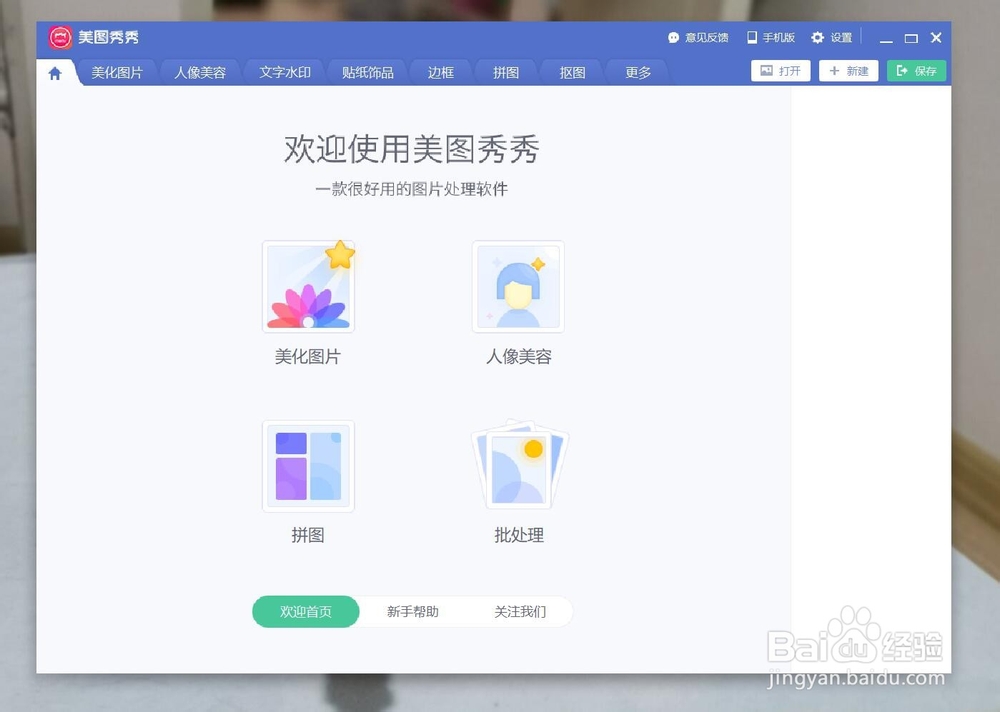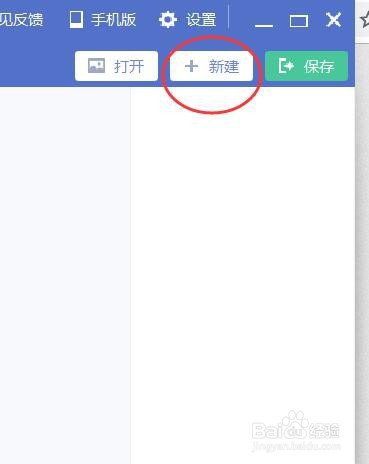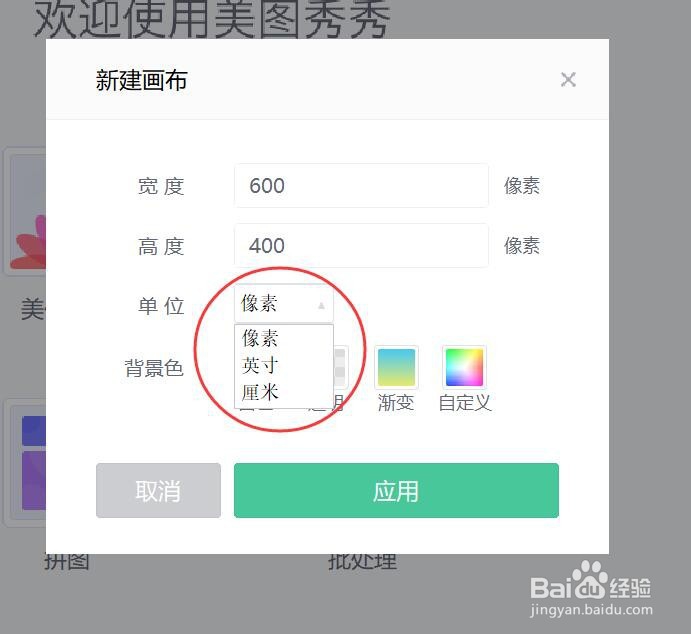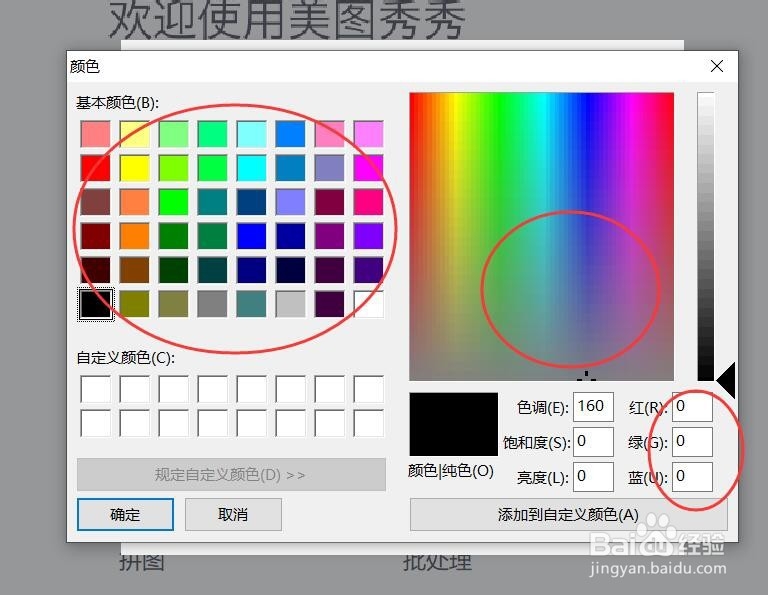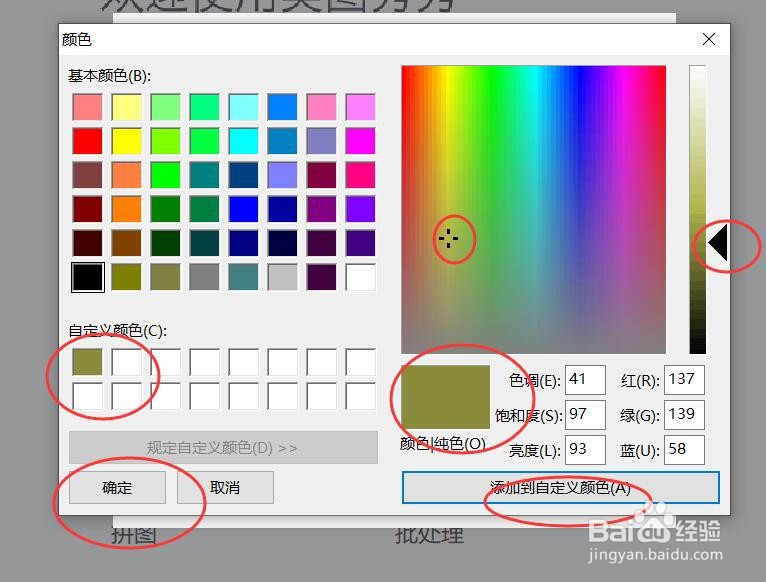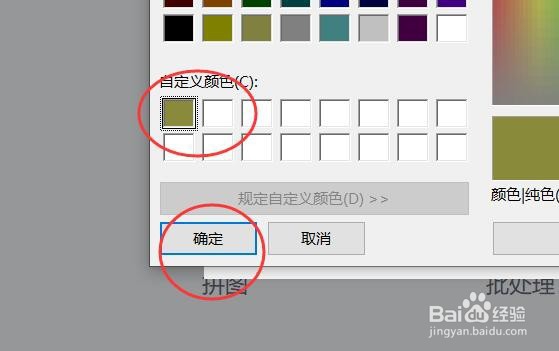1、打开美图秀秀,界面如图
2、点击右上角“新建”
3、设定尺寸,可以是像素、英寸、厘米,做证件照的时候,就会用到英寸或者厘米
4、背景色,有四种,白色、透明、渐变、自定义,如果想要白色或者透明,直接选定即可
5、若想选择渐变色,点击之后,可以设置两个颜色
6、设置方式为,点击色块,可以在下面已有颜色里直接选择
7、也可点击取色器,用取色笔在下方选取,也可以在数字框内输入你所需颜色的RGB值,比如3个0是黑色,补朱锚卦3个255是白色
8、若背景色为自定义,点击之后,会出现一个新窗口,同样三种方式,在已有颜色里选择,用取色笔在右侧选取,或输入RGB值;若输入RGB值的话,还需要自行设置亮度、饱和度、色调
9、最常用的是取色笔,先移动十字符号,选定色调和饱和度,再移动右侧的三角,确定颜色。这时候数值所测方块里会显示所选的颜色,点击添加到自定义颜色按钮,此颜色进入自定义颜色区
10、点击此色块,再点确定按钮
11、点击应用,出现一个新的画布